Ajoutez des icônes personnalisées à votre PC ou Mac (et redonnez à vos applications Adobe leur apparence classique afin de pouvoir les différencier).
J'ai récemment partagé mes réflexions sur le grand fiasco des icônes Creative Cloud de 2020. (Alerte spoiler :je déteste les modifications apportées par Adobe à la marque de son application.)
Après quelques réflexions sur moi-même, j'ai décidé qu'il était temps (surtout) de laisser mon indignation derrière moi et offrir une solution . (Je veux dire, la seule autre option était de continuer à regarder avec incrédulité les nouvelles icônes difficiles à distinguer tout en faisant exploser toutes les échéances de mon calendrier.)
Donc, je vais maintenant vous montrer comment changer l'apparence des icônes d'application sur PC et Mac. Évidemment, j'utiliserai cette procédure pas à pas comme une opportunité de remplacer mes icônes Adobe par leurs versions classiques, mais cette technique est bonne pour tous ceux qui veulent simplement une expérience personnalisée . Comme vous pouvez le voir dans l'exemple ci-dessous, où j'ai transformé l'icône After Effects en smiley, vous pouvez utiliser à peu près n'importe quelle image que vous aimez.

Modification des icônes d'application sur un PC
J'utilise un PC comme machine principale ces jours-ci, nous allons donc commencer ici. Ensuite, je sauterai sur mon ancien Mac pour vous montrer ce processus ci-dessous.
Fait amusant :Bien que je ne sois pas aussi mécontent d'Adobe que je l'étais quand ils ont déployé les nouvelles icônes, il est certes frustrant de savoir que je ne peux même pas utiliser Adobe Photoshop pour créer les fichiers ICO dont mon PC a besoin pour effectuer ce changement. . Pas de soucis, nous avons quelques options.
Il y a quelques plugins que nous pourrions installer pour gérer cette tâche, mais je vais juste utiliser un convertisseur d'image en ligne. Aujourd'hui, j'utiliserai favicon.io car c'est super facile, mais, vraiment, tout convertisseur ICO que vous trouvez en ligne devrait faire l'affaire. Maintenant, allons-y.
1. Convertissez votre fichier image au format ICO
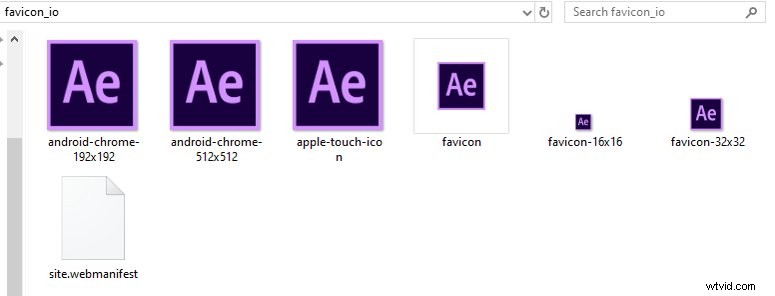
J'ai une image .png de l'ancien logo After Effects. Je vais juste télécharger vers favicon.io puis télécharger l'ICO fichier zip. Voir l'image ci-dessus? C'est ce que vous devriez voir après avoir extrait le fichier zip dans votre dossier Téléchargements.
2. Recherchez l'application que vous modifiez
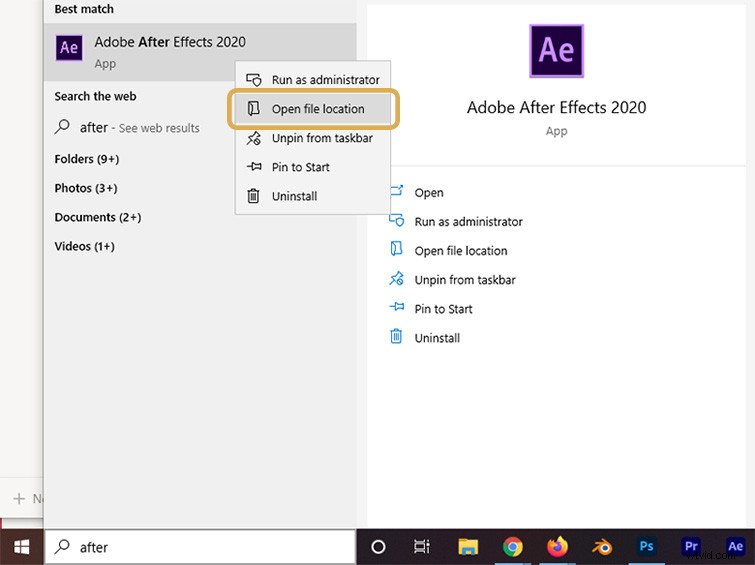
Dans la Recherche barre, tapez le nom de l'application. Dans ce cas, nous commencerons par After Effects. Clic droit sur l'application, puis sélectionnez Ouvrir l'emplacement du fichier.
3. Modifier les propriétés
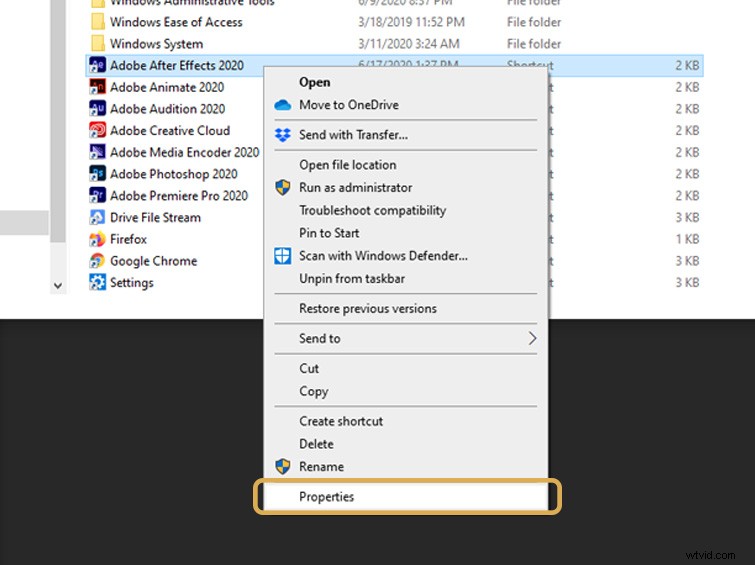
Maintenant, dans le navigateur de fichiers, cliquez avec le bouton droit de la souris sur l'application, puis sélectionnez Propriétés .
4. Changer d'icône…
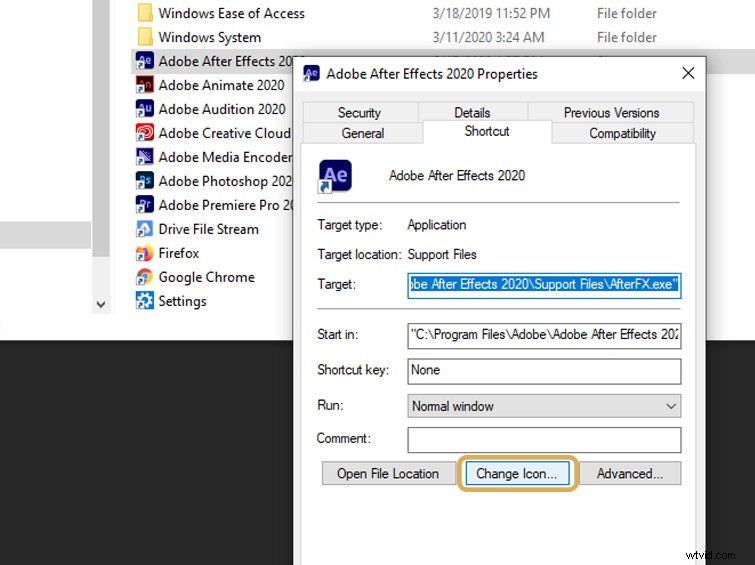
Dans les Propriétés menu, vous trouverez un raccourci onglet avec une changer d'icône… bouton. Cliquez le bouton. Ensuite, cliquez sur Parcourir… et accédez à la favicon dossier dans vos téléchargements (ou à l'endroit où vous les avez enregistrés). Sélectionnez la ICO fichier que vous souhaitez utiliser.
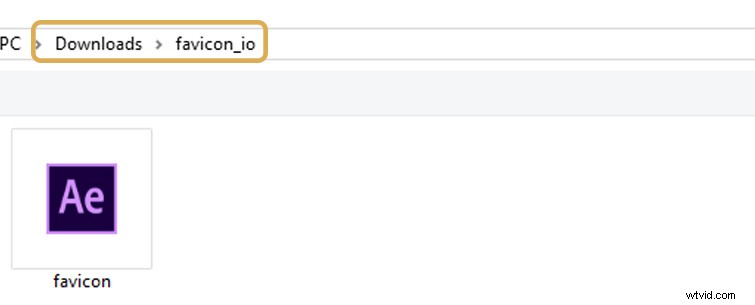
Appuyez sur Ouvrir , puis cliquez sur OK . Cliquez sur Appliquer . Si vous êtes invité à exécuter en tant qu'administrateur, vous pouvez appuyer sur Continuer , puis cliquez sur OK .

C'est ça. Si, pour une raison quelconque, il ne s'affiche pas immédiatement, il vous suffit de détacher le raccourci Ae actuel sur la barre des tâches, puis épingler le ramener à la barre des tâches. Le changement devrait prendre effet.
Modification des icônes d'application sur un Mac

Ce processus est en fait un peu plus facile et vous n'aurez pas besoin d'un fichier ICO. Vous pouvez utiliser à peu près n'importe quel fichier image, comme .jpg ou .png.
1. Recherchez l'application dans le dossier Applications
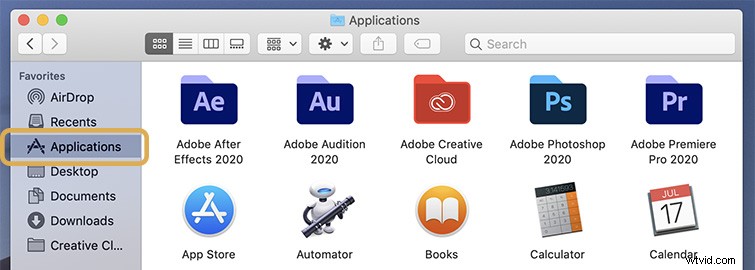
Ouvrez le Finder et accédez aux Applications dossier. Recherchez l'application - dans ce cas, nous nous en tiendrons à After Effects. Ouvrez la Adobe After Effects 2020 dossier.
2. Ouvrez les propriétés
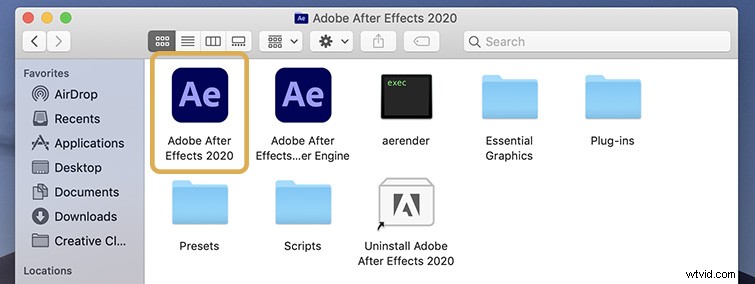
Cliquez une fois sur Adobe After Effects 2020 icône à mettre en surbrillance, puis sur le clavier, appuyez sur Commande + i .
Cela ouvrira l'inspecteur Finder et affichera les propriétés.
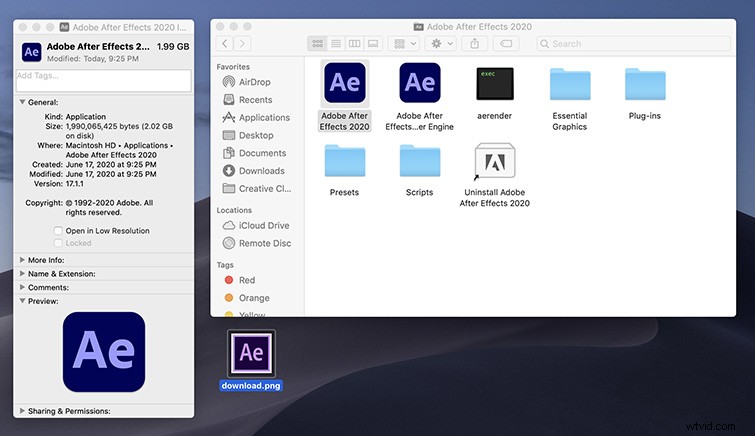
3. Ouvrez l'icône de l'image
Comme vous pouvez le voir ci-dessus, j'ai juste une copie .png de l'ancien logo sur mon bureau. Double-cliquez l'image pour l'ouvrir dans un Aperçu fenêtre.
Dans la navigation principale de la fenêtre d'aperçu, cliquez sur Modifier et sélectionnez Copier .
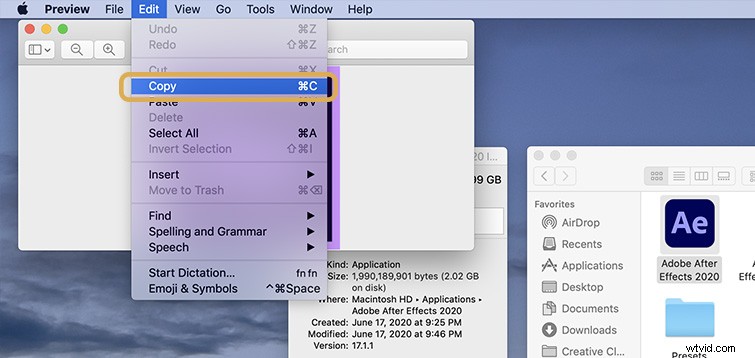
4. Coller l'icône de l'image
Maintenant, revenez au Finder avec les propriétés Ae. Simple clic sur la petite icône en haut à gauche de la fenêtre.
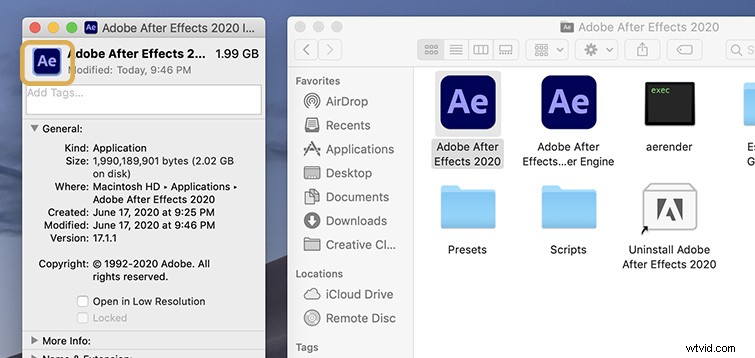
Avec l'icône en surbrillance, appuyez sur Commande + v pour coller l'image.
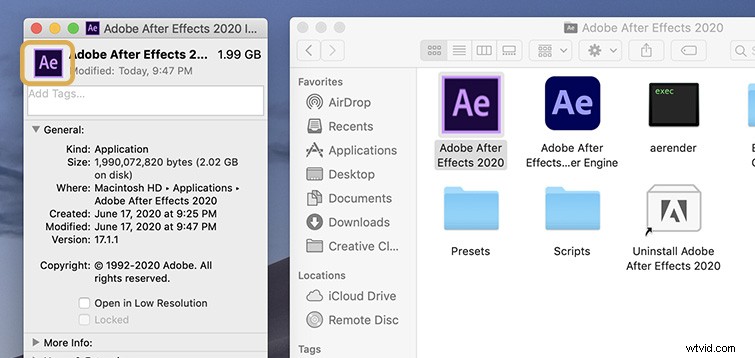
Votre icône est maintenant mise à jour. Si elle n'apparaît pas automatiquement dans le Dock, supprimez simplement l'application de votre Dock, puis rajoutez-la pour appliquer l'icône mise à jour.

Et maintenant, la guérison peut commencer. Si vous souhaitez découvrir quelques astuces, techniques et prises de vue supplémentaires liées à Adobe, consultez le contenu ci-dessous :
- Suppression de logos dans Adobe After Effects
- Accélérez votre montage avec un flux de travail au clavier uniquement dans Premiere
- Top 10 des scripts et plugins payants et gratuits pour After Effects
- Premiere Pro est mort :pourquoi il est temps de faire le changement
